Sollten Sie also in der Zukunft einen Gerätewechsel auf ein anderes Blutzuckermessgerät von Ascensia planen, steht Ihnen die Datenübernahme aus den nachfolgenden Geräten ebenfalls zur Verfügung.
Für den Datenimport aus dem Ascensia Contour Next One benötigen Sie ein Standard Micro-USB Kabel.
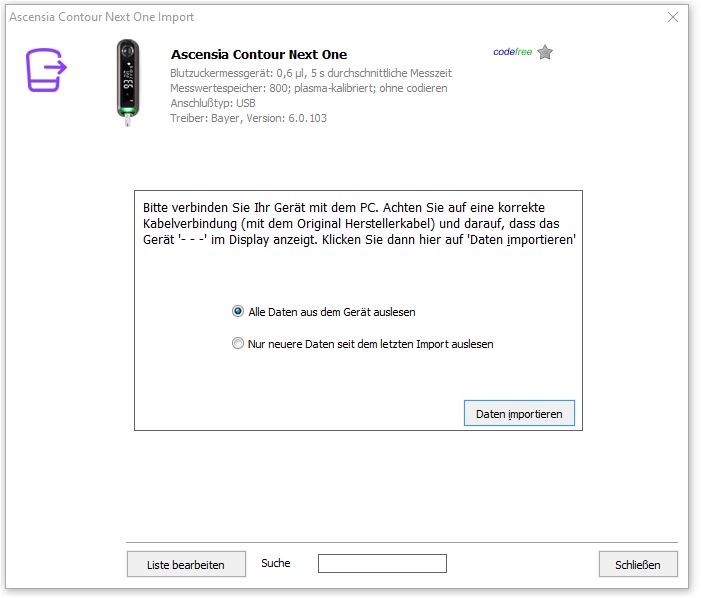
Achten Sie immer auf eine aktive Bluetooth-Verbindung auf Ihrem Smartphone und dem Messgerät, sowie auf volle Batterien/Akku Ihrer Geräte.
Klicken Sie in Ihrer Vivora diCare App unten rechts auf „Mehr“ und anschließend auf „Gerät koppeln“.
Wählen Sie anschließend den Hersteller und das Gerät aus, welches Sie mit Vivora diCare verbinden möchten.
Aktivieren Sie die Bluetooth-Verbindung des Blutzuckermessgeräts. Genauere Informationen hierfür finden Sie in der Gebrauchsanweisung Ihres Geräts.
Nachdem Sie die Bluetooth-Verbindung hergestellt haben, aktivieren Sie den Kopplungsmodus. Hierfür müssen Sie, wenn das Gerät ausgeschalten ist, die An-/Aus-Taste solange gedrückt halten, bis das Bluetooth Symbol auf dem Bildschirm erscheint und das Gerät an der Seite blau blinkt.
Klicken Sie anschließend in der App auf „Gerät auslesen“. Die App erkennt die Kopplungsanfrage, bestätigen Sie dies mit „Ok“.
Nun werden bereits gespeicherte Datensätze automatisch importiert und das Gerät ist dauerhaft hinterlegt.
Ihre Blutzuckerwerte können Sie anschließend im Tagebuch einsehen.
Wenn Sie Ihr Messgerät schon mit Ihrem Android oder iOS Gerät gekoppelt haben, läuft in der Regel ein automatischer Auslesevorgang. Falls Sie diesen deaktiviert haben, dann tippen Sie in der App auf dem Startbildschirm auf „Gerät auslesen“ und wählen dann Ihr Messgerät.
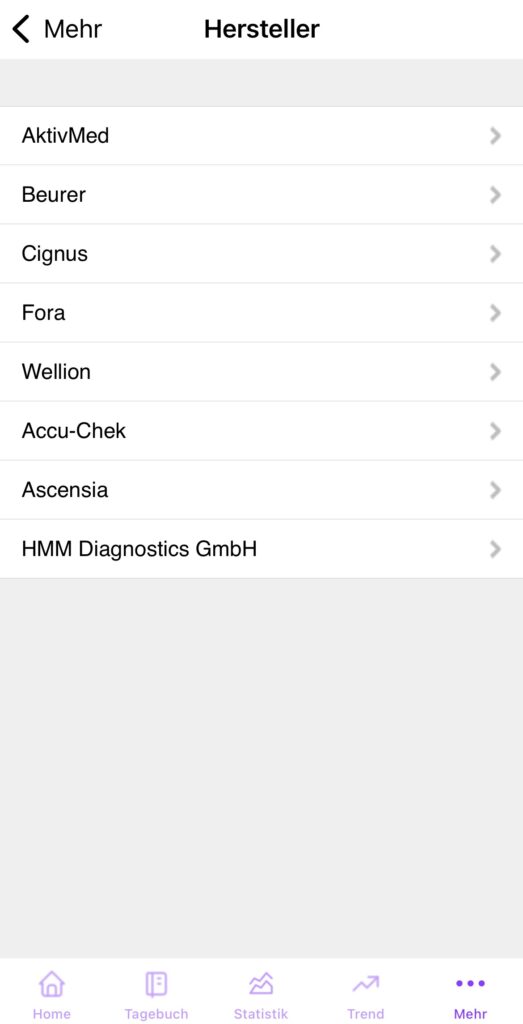
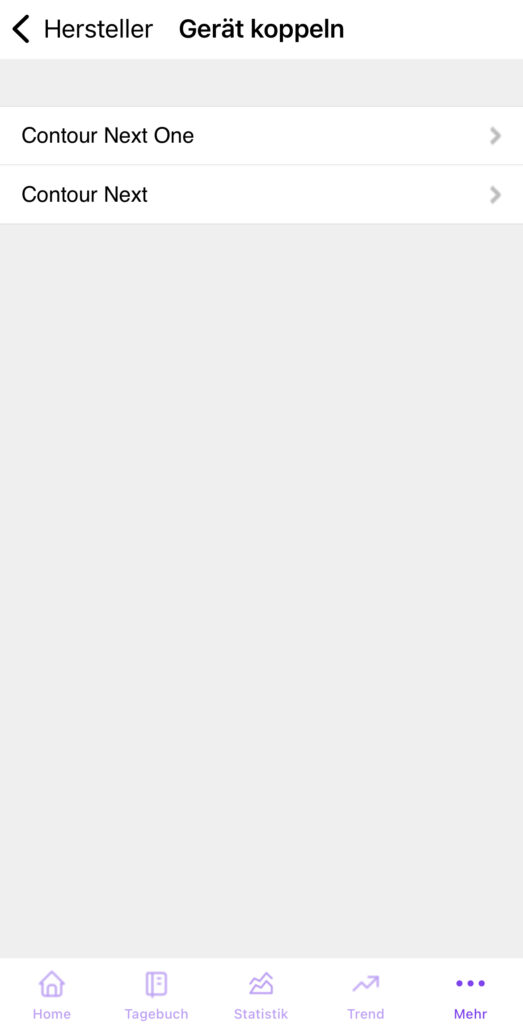
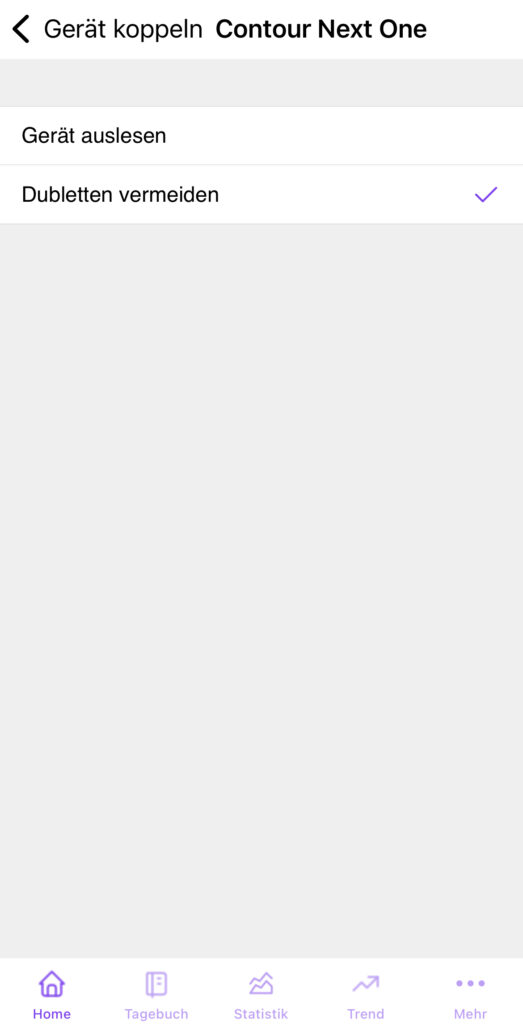
Hier gelangen Sie direkt zu den Seiten des Herstellers.